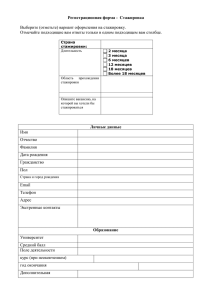Параметризация модели детали. Создание исполнений
реклама
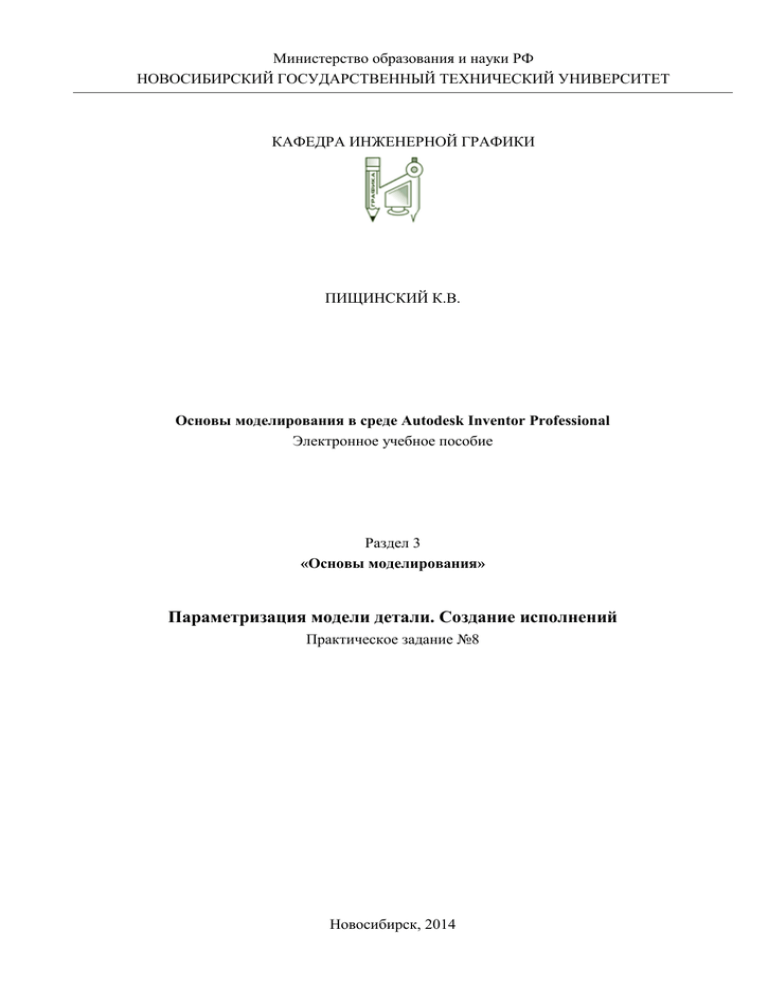
Министерство образования и науки РФ НОВОСИБИРСКИЙ ГОСУДАРСТВЕННЫЙ ТЕХНИЧЕСКИЙ УНИВЕРСИТЕТ КАФЕДРА ИНЖЕНЕРНОЙ ГРАФИКИ ПИЩИНСКИЙ К.В. Основы моделирования в среде Autodesk Inventor Professional Электронное учебное пособие Раздел 3 «Основы моделирования» Параметризация модели детали. Создание исполнений Практическое задание №8 Новосибирск, 2014 1) На вкладке Начало работы ленты выбрать Проекты. 2) Нажать кнопку Создать, Новый однопользовательский проект, Далее. 3) Задать имя: Основы моделирования - <Вариант по списку>. Если данный проект уже был создан, сделать его активным и перейти к пункту 7. 4) Создать папку на Рабочем столе с таким же именем. 5) Нажать кнопку Готово. В списке проектов будет активным созданный проект. 6) Закрыть окно Проекты. 7) На вкладке Начало работы ленты выбрать Создать. 8) Выбрать шаблон по умолчанию детали Обычный.ipt. 9) Нажать кнопку Создать. 10) На вкладке 3D-модель ленты на панели Эскиз выбрать команду Создать 2D-эскиз. 11) Выбрать в качестве плоскости Плоскость XZ. 12) Создать геометрию. Рис. 8.1. 13) Принять эскиз. Выдавить контур на 5 мм. Сделать общим эскиз операции выдавливания. Рис. 8.2. 14) Создать отдельно четыре отверстия по эскизу диаметром 4 мм. Для исключения точки из операции использовать зажатую клавишу [Shift]. Каждый раз оставлять лишь одну точку для операции отверстия. 2 Рис. 8.3. Рис. 8.4. 15) Создать 2D эскиз в плоскости XZ. Окружность диаметром 16 мм. Рис. 8.5. 16) Выдавить на расстояние 8 мм с уклоном (вкладка Подробности) -12 град. Рис. 8.6. 3 17) Создать сквозное отверстие диаметром 10 мм концентрично конусу. Рис. 8.7. 18) Во вкладке Управление ленты открыть окно Параметры . Рис. 8.8. 19) Следует переименовать параметры для удобства. Габаритные размеры 35 мм и 24 мм назвать LP и BP. Толщину пластины 5 мм переименовать в TP. Межосевые расстояния 25 мм и 15 мм переименовать в LC1 и LC2. Радиус 3 мм в RC. Диаметры четырех отверстий переименовать в DH1, DH2, DH3 и DH4. Диаметр основания конуса 16 мм переименовать в D. Высоту конуса 8 мм переименовать в HC. Угол конуса -12 град переименовать в AC. Диаметру центрального отверстия 10 мм дать имя DO. Должен остаться без изменений один размер, соответствующий уклону операции выдавливания плоской части детали. 4 Рис. 8.9. 20) Закрыть окно параметров. В той же вкладке ленты на панели Разработка выбрать Создать параметрическую деталь . 21) В окне Создание параметрического ряда будут автоматически созданы столбцы значений для переименованных параметров. Столбец Member - имя файла исполнения детали, который создается в папке с именем детали. Файлы исполнения служат для ускорения процесса обновления сборок, состоящих из различных исполнений деталей. Столбец Номер детали - это условное обозначение каждого исполнения, которое будет отображаться в браузере модели сборки, а также в спецификации. Рис. 8.10. 22) Правым щелчком мыши по цифре 1 в начале строки открыть контекстное меню, выбрать Вставить строку. Добавить 5 исполнений. Изменить значения в столбцах Member и Номер детали. 5 Рис. 8.11. 23) Для Исполнения2 изменить размеры отверстий DH1...4 на 4.5 мм, HC=20 мм, AC=-3 град. 24) Для Исполнения3 LP=42 мм, BP=30 мм, TP=7.5 мм, LC1=32 мм, BP=22 мм, отверстия DH1...4 равны 5 мм. D=20 мм, HC=12 мм, AC=-7.5 град, DO=14 мм, RC=4 мм. 25) Для Исполнения4 BP=LP, LC2=LC1. 26) Для Исполнения5 LP=30 мм, BP=1.5 бр * LP, LC1=LP - 10 мм, LC2=BP - 10 мм, TP=3.5 мм. Рис. 8.12. 27) Нажать ОК. 28) В браузере Модель будет создана таблица исполнений. Двойным левым щелчком мыши можно активировать текущее исполнение детали. 6 Рис. 8.13. 29) Кроме изменения размеров конструктивных элементов детали, Inventor позволяет управлять элементами - подавлять или отображать. Таким образом, может быть изменена форма детали. Необходимо снова открыть окно Создание параметрического ряда. Зайти во вкладку Подавление. Добавить в список операции четырех отверстий. Рис. 8.14. 30) Закрыть окно, нажав ОК. По умолчанию все четыре отверстия отображаются для пяти исполнений. Значение поля может быть "Рассчитать" или "Подавить". Активировать Исполнение3. Подавить два отверстия, расположенных по диагонали. 7 Рис. 8.15. 31) Активировать Исполнение4. Нажать Да в окне предупреждения. Этот шаг необходим для обновления таблицы в соответствии с текущим состоянием модели. Рис. 8.16. 32) Для Исполнение4 подавить другие два элемента отверстия. Рис. 8.17. 8 33) Активировать Исполнение5. Создать в плоскости XZ 2D эскиз. Спроецировать два отверстия, затем провести отрезок между центральными точками окружностей. В центре отрезка создать центровую точку. Рис. 8.18. 34) Принять эскиз. Создать сквозное резьбовое отверстие командой Отверстие (панель Изменить во вкладке 3D-модель ленты). Выбрать тип резьбы - ISO метрическая, размер - 4, обозначение - M4x0.7 (крупный шаг). Резьбу нанести на всю глубину. Рис. 8.19. 35) Создать фаску размером 0.6 мм. 9 Рис. 8.20. 36) Эти две операции должны отображаться только в данном исполнении. Поэтому следует подавить их временно в Исполнение5. Добавить два столбца в таблице для этих элементов. Затем восстановить в Исполнение5. 37) Открыть окно Создание параметрического ряда. Установить положение на пятом исполнении. Вставить строку. Изменить значения Member и Номер детали в шестой строке на Исполнение6. Новое Исполнение6 наследует параметры выделенного перед вставкой строки исполнения. 38) Открыть вкладку Резьба окна Создание параметрического ряда. Добавить в список Отверстие6:Обозначение. Рис. 8.21. 39) Сделать активным Исполнение6. Изменить обозначение резьбы отверстия на М6x0.7 (мелкий шаг резьбы). Рис. 8.22. 10 40) Открыть окно Создание параметрического ряда. Открыть вкладку Свойства. Раскрыть узел Физические параметры. Добавить в список параметр Материал. Рис. 8.23. 41) Закрыть окно, нажав ОК. Сделать активным Исполнение1 На панели быстрого доступа открыть окно изменение параметров материала . Задать материал Металл/алюминий - Алюминий 6061, оттенок RGB 235 255 255. Перейти к Исполнение2, сохранив изменения в таблице. Задать для него материал Металл/сталь - Сталь, мягкая, оттенок RGB 220 240 200. Перейти к Исполнение3. Задать материал Металл/сталь - Сталь, легированная, оттенок RGB 240 230 160. Исполнение4: материал Пластик Пластик АБС, оттенок RGB 250 150 50. Исполнение5 и Исполнение6: материал Металл - Латунь, мягкая, желтая. Рис. 8.24. 42) Сохранить файл в текущей папке проекта с именем Кронштейн.ipt. 11